
Verlassen Sie sich auf VLC als Ihren primären Media Player? Es ist ein leistungsfähiger Media Player als Sie vielleicht erkennen.
Für viele Benutzer ist VLC eine der ersten Anwendungen, die auf einer neuen Maschine installiert werden. Die beste Windows-Software Die beste Windows-Software Windows schwimmt in einem Meer von kostenlosen Anwendungen. Welchen können Sie vertrauen und welche sind die besten? Wenn Sie sich nicht sicher sind oder eine bestimmte Aufgabe lösen müssen, konsultieren Sie diese Liste. Weiterlesen . Es ist eine gute Wahl für einen freien, no-nonsense Media Player - aber es hat auch viele Tricks 6 Coole VLC Tipps & Tricks, die Sie vielleicht nicht wissen 6 Coole VLC Tipps & Tricks, die Sie vielleicht nicht wissen VideoLan VLC Media Player ist eine echte Trickkiste und ist auf einem Windows-Betriebssystem genauso effektiv wie auf Mac oder Linux. Diejenigen von Ihnen, die VLC bereits verwenden, lesen mehr in ihrem Ärmel, wenn Sie bereit sind, unter der Oberfläche zu graben.
Hier sind einige weitere Dinge, die Sie mit VLC 7 Top Secret Features des Free VLC Media Player 7 Top Secret Features des Free VLC Media Player tun können, dass VLC spielt so ziemlich alles, was Sie werfen es ist alte Nachrichten. Es ist auch ein Mediengenie, wenn es um andere Dinge geht, als um Filme zu spielen. Wir haben uns einige ... Read More angesehen, einschließlich einiger Funktionen, die Sie vielleicht nie von einem bescheidenen Stück Media-Player-Software für möglich gehalten hätten.
Kontrolliere die Wiedergabegeschwindigkeit
Hast du jemals eine Audiodatei gehört oder einen Videoclip angeschaut und dabei festgestellt, dass du mithalten musstest? Wenn Sie Erfahrung mit der Transkription von Audio haben oder wenn Sie ein Student sind, der Ihre Vorlesungen in die Schule aufnimmt? iOS Tipps & Apps, um Sie in das Studentenleben zurück in die Schule zu erleichtern? iOS Tipps & Apps, um Sie in das Studentenleben zu erleichtern Nach einem endlosen Sommerurlaub in die Schule zurückzukehren, ist schwieriger als der Einstein solide, aber Ihr iPhone kann dazu beitragen, die Semesterzeit zu erleichtern. Lesen Sie weiter, Sie könnten dieses Problem sehr wohl haben - und es ist etwas, das von VLC leicht behoben wird.
Klicken Sie in der VLC-Symbolleiste auf Wiedergabe und wählen Sie dann Geschwindigkeit . Sie erhalten Optionen zum Erhöhen oder Verringern der Wiedergabegeschwindigkeit um ein Vielfaches oder um die Standardgeschwindigkeit für den von Ihnen wiedergegebenen Inhalt wiederherzustellen.
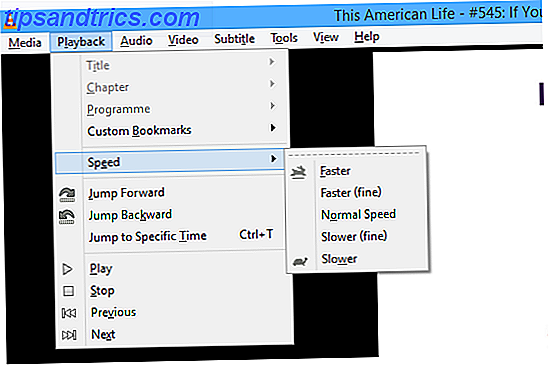
Alternativ können Sie einfach die eckigen Klammertasten [ und ] verwenden, um die Wiedergabegeschwindigkeit im laufenden Betrieb zu ändern. Das macht es ein wenig einfacher, jedes einzelne Wort einer wichtigen Audiodatei aufzunehmen oder Filme und Podcasts in Rekordzeit abspielen zu können. Let's Talk Productivity: 7 Podcasts, die Sie hören sollten, um fantastisch zu arbeiten Sprechen wir über Produktivität: 7 Podcasts Sie sollten auf das Arbeiten aufmerksam zuhören Lassen Sie uns über Produktivität sprechen - oder lassen Sie diese sieben Lebenshacker über die kleinen Dinge sprechen, die wir tun können, um ehrfürchtig zu arbeiten. Einstecken ... zurücklehnen ... und zuhören. Lesen Sie mehr - wenn Sie bereit sind, höhere Stimmen zu akzeptieren.
Zeichnen Sie Online-Radio-Streams auf
VLC ist als eine Methode bekannt, Internetradio zu hören, aber es ist auch in der Lage, Radio-Streams aufzunehmen, die Sie zu einem späteren Zeitpunkt hören können. Es ist eine großartige Möglichkeit, sich für eine lange Reise mit Inhalten zu versorgen oder einfach nur mit einer Show mitzuhalten, die zu einer ungünstigen Zeit für Sie ausgestrahlt wird.
Um zu beginnen, wählen Sie Medien aus der Symbolleiste und klicken Sie dann auf Medien öffnen . Geben Sie die Adresse des Inhalts ein, den Sie streamen möchten, und klicken Sie dann auf den kleinen Pfeil neben der Schaltfläche " Wiedergabe", um ein Dropdown-Menü zu öffnen. Wählen Sie in diesen Optionen Stream aus. Klicken Sie auf dem folgenden Bildschirm auf Weiter und dann auf dem nächsten Bildschirm auf Hinzufügen, um sicherzustellen, dass Sie den gewünschten Inhalt als Audiodatei speichern und einen geeigneten Dateinamen für Ihren Audioclip eingeben.
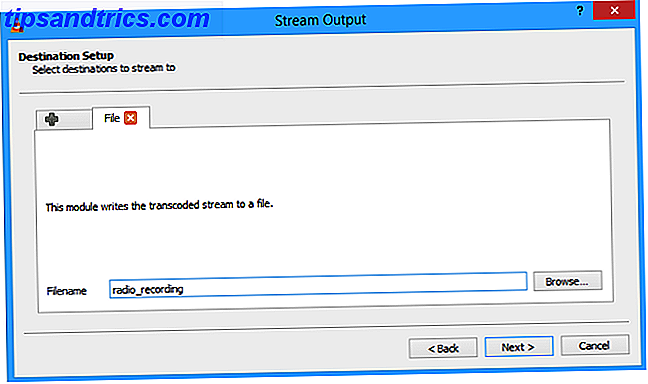
Deaktivieren Sie auf dem nächsten Bildschirm das Kontrollkästchen Aktiviere Transkodierung und klicken Sie auf Weiter . Ändern Sie nichts auf dem Bildschirm " Verschiedene Optionen" und klicken Sie auf " Stream", um mit der Aufnahme zu beginnen. Dann klicken Sie einfach auf den Stopp-Knopf, sobald Sie alles aufgenommen haben, was Sie brauchen. Hinweis: Es ist illegal, einige Radio-Streams aufzunehmen. Es lohnt sich also, zu überprüfen, welche Bestimmungen bezüglich Ihrer gewünschten Sendung gelten.
Logo Wasserzeichen hinzufügen
Wenn Sie Ihren eigenen Video-Content im Internet veröffentlichen, möchten Sie ihn möglicherweise mit Wasserzeichen versehen, um unbefugte Nutzung ohne Ihre Zustimmung zu verhindern. Ist Ihr YouTube Cover Song legal? Ist dein YouTube Cover Song legal? Eine beliebte Methode für diejenigen, die schnell und einfach zum Ruhm aufsteigen möchten, ist das Veröffentlichen von Cover-Songs populärer Musik auf YouTube. Aber bedenke das: Was sind die rechtlichen Konsequenzen eines Songs? Weiterlesen . Es gibt viele Möglichkeiten, dies zu tun, aber eine der einfachsten Lösungen ist es direkt von VLC selbst zu tun.
Zuerst müssen Sie Ihr Logo bereit haben - und es muss entsprechend angepasst werden. Öffnen Sie dann das Video, das Sie in VLC mit Wasserzeichen versehen möchten, klicken Sie in der Symbolleiste auf Extras und navigieren Sie zu Effekte und Filter .
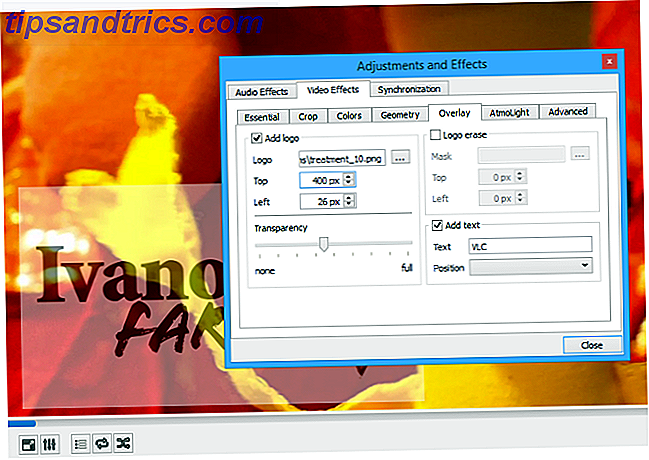
Wechseln Sie zur Registerkarte Videoeffekte und dann zur Registerkarte Overlay . Sie können Ihr gewünschtes Wasserzeichen auswählen 3 Möglichkeiten, Ihre Videos mit Wasserzeichen zu versehen 3 Möglichkeiten, Ihre Videos mit Wasserzeichen zu versehen Haben Sie Angst, dass jemand Ihr Video rippen und für sich beanspruchen könnte, um Zuschauer und Einnahmen zu stehlen? Lesen Sie mehr im Feld "Logo", passen Sie die Position auf dem Bildschirm Pixel für Pixel an und nehmen Sie weitere Anpassungen vor, z. B. wie transparent Ihr Wasserzeichen sein soll.
Video ansehen mit Ihrem Oculus Rift
Early Adopters sind immer hungrig auf mehr Oculus Rift Inhalte zu erleben Oculus Rift VR-Simulationen Sie müssen sehen, um Oculus Rift VR-Simulationen zu glauben, müssen Sie sehen, um zu glauben, Sie haben die Oculus Rift gesehen, aber Sie haben einige der verrückt nicht gesehen verwendet es wurde gemacht. Schau dir diese fantastischen Oculus Rift-Demos aus der ganzen Welt an. Lesen Sie mehr mit dem Spiel verändernden Gerät. Während Spiele und Videos, die speziell zur Nutzung der Technologie erstellt wurden, immer die beste Erfahrung bieten, gibt es Workarounds, die es VLC ermöglichen, Standardvideodateien auf eine Weise anzuzeigen, die das Oculus Rift-Headset verwendet.
Die gängigste Methode heißt Side by Side 3D oder SBS 3D - ein Prozess, bei dem zwei Videos gleichzeitig nebeneinander abgespielt werden, um die Illusion von Tiefe zu erzeugen. Es wird nicht zu den Besten passen, die der Rift zu bieten hat, aber mit einigen Feinabstimmungen kann es zu ordentlichen Ergebnissen führen.

Oculus bietet einige eigene Dokumentationen darüber, wie Sie die besten Ergebnisse aus SBS 3D herausholen können, aber die Einzelheiten können je nach verfügbarer Ausrüstung variieren. VLC ist ein idealer Mediaplayer für diese Art der Nutzung, da es das Abspielen der Dateien erleichtert und die HD-Videoanzeige unterstützt.
Organisieren Sie Ihre Podcasts
Podcasts bieten eine hervorragende Unterhaltung für jeden Geschmack, unabhängig von Ihrem Geschmack - aber Sie können sicher sein, dass Sie mit Ihrer Lieblingsserie immer auf dem neuesten Stand sind. Es ist eine gute Idee, ein Programm zu verwenden, das automatisch neue Episoden herunterlädt, um sicherzustellen, dass Sie nicht zurückfallen, und VLC kann sich gegen die besten verfügbaren Tools behaupten. Was ist der beste Podcast-Manager für Windows? Was ist der beste Podcast-Manager für Windows? Eine Desktop-Anwendung ist immer noch die beste Option, um Podcasts auf Ihrem Windows-PC abzuspielen. Unabhängig davon, ob Sie ein Apple-Gerät besitzen oder nicht, finden Sie in dieser Zusammenfassung eine großartige Lösung. Weiterlesen .
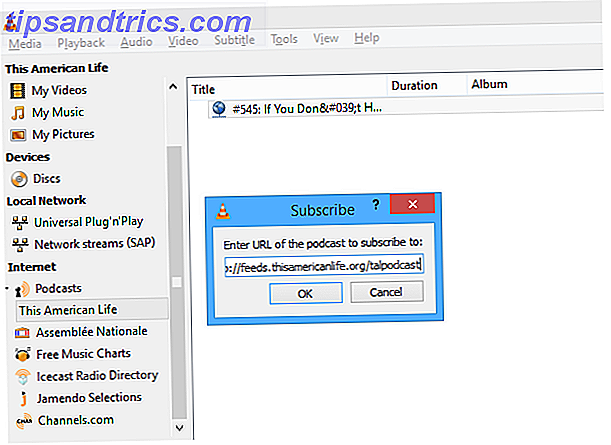
Es ist so einfach wie die Feed-URL des Podcasts, den Sie hören möchten. Sobald Sie es haben, klicken Sie auf Anzeigen in der Symbolleiste und wählen Sie dann Playlist . Es sollte eine Podcasts- Wiedergabeliste vorhanden sein, die bereits in der Internetunterteilung auf der linken Seite Ihres Bildschirms enthalten ist.
Bewegen Sie den Mauszeiger über diese Playlist und Sie sehen ein Plus-Symbol. Klicke darauf, und es wird dir ein Feld angezeigt, in das du die Feed-URL eingeben kannst. Von da an bist du bereit - VLC wird nach neuen Folgen von Bored Of Podcasts Ausschau halten. Höre Old Time Radio stattdessen! Gelangweilt von Podcasts? Höre Old Time Radio stattdessen! Es gibt eine lächerliche Menge an freien Medieninhalten aus dem Internetarchiv, und die interessantesten Downloads sind oft die ältesten. Mit Meisterwerken wie Alfred Hitchcock Filmen, Revolver John Wayne Western und Rollen ... Read More, und haben sie für Sie bereit, wenn Sie zuhören wollen. Wir alle wissen, wie groß der VLC bei der Bereitstellung von Medieninhalten ist. Daher ist es ein Leichtes, Ihre Podcasts für einen einfachen Zugriff zu organisieren.
Notieren Sie, was auf Ihrem Bildschirm passiert
Professionelle Screen Capture-Software kann sehr teuer sein, aber manchmal ist es viel besser, jemanden zu zeigen, was Sie tun. Screenbird: Einfach zu bedienendes Online-Screen-Recording-Tool Screenbird: Einfach zu bedienendes Online-Screen-Recording-Tool Lesen Sie mehr erzähl ihnen davon. VLC bietet Screen Capture-Funktionalität und kann einige erfreuliche Ergebnisse bieten - wenn Ihr Computer die Aufgabe bewältigen kann.
Navigieren Sie zunächst zu Open Capture Device im Bereich Medien der Symbolleiste. Wählen Sie Desktop als Aufnahmemodus, und wählen Sie dann die Bildfrequenz aus, auf die Sie aufnehmen möchten. Eine höhere Bildrate sorgt für flüssigeres Material, aber die Dateigröße wird größer und es wird auf Ihrem Computer eine größere Belastung darstellen. Sobald die Dinge eingerichtet sind, klicken Sie auf den Abwärtspfeil auf der Play- Schaltfläche und wählen Sie Stream aus dem Dropdown-Menü.
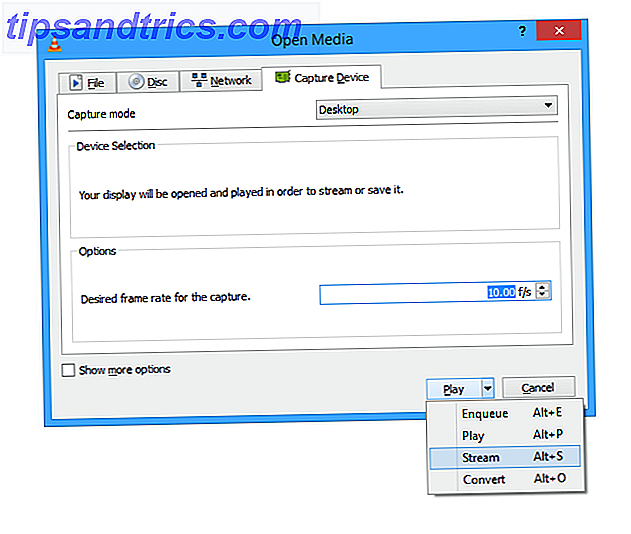
Nehmen Sie keine Änderungen an den Quelleinstellungen vor und fahren Sie mit dem Ziel-Setup fort . Lassen Sie hier das Dropdown-Menü auf " Datei" und klicken Sie auf " Hinzufügen", um den Dateinamen so anzupassen, wie Sie es für richtig halten. Wenn Sie Änderungen an den Transcoding-Einstellungen vornehmen möchten, können Sie dies auf dem nächsten Bildschirm tun - aber die Standardeinstellungen sind für die meisten Zwecke geeignet. Klicken Sie dann einfach auf Stream und Sie beginnen mit der Aufnahme. Drücken Sie die Stopp-Taste, um die Aufnahme zu beenden.
Haben Sie eigene Tipps und Tricks für VLC? Lassen Sie uns darüber in den Kommentaren unten wissen.



